您是否在 Disney Plus 上遇到受保护内容许可证错误,尤其是在 Roku 设备上?此常见问题源于数字版权管理 (DRM) 故障。当 DRM 系统无法正确验证时(通常是由于配置错误或硬件过时),您可能会看到受保护内容许可证错误。
在本文中,我们将解释为什么会出现此错误,并提供 9 种实用的解决方案 修复 Disney Plus 上受保护内容的许可错误,甚至还会向你介绍 MovPilot Disney Plus 视频下载器 让您不间断地享受 Disney Plus 内容!
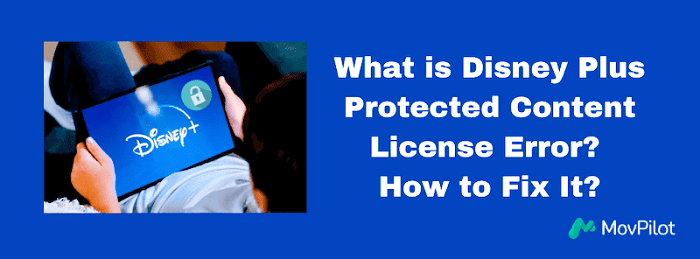
修复 1. 检查 Disney Plus 订阅
解决 Disney Plus 上受保护内容许可错误的第一步也是最直接的步骤是确保您的订阅有效且最新。通常,如果您的帐户出现问题(例如订阅失效或付款失败),则可能会发生此错误。
要检查您的订阅:
- 使用您喜欢的设备登录您的 Disney Plus 帐户。
- 转到“帐户”部分查看您的订阅状态。
- 确保您的付款详细信息是最新的,并且您的订阅未被取消或暂停。
通过确认您的 Disney Plus 订阅 处于活跃状态且信誉良好,您可以排除与订阅相关的问题作为受保护内容许可证错误的原因,并在必要时继续进行更多技术修复。
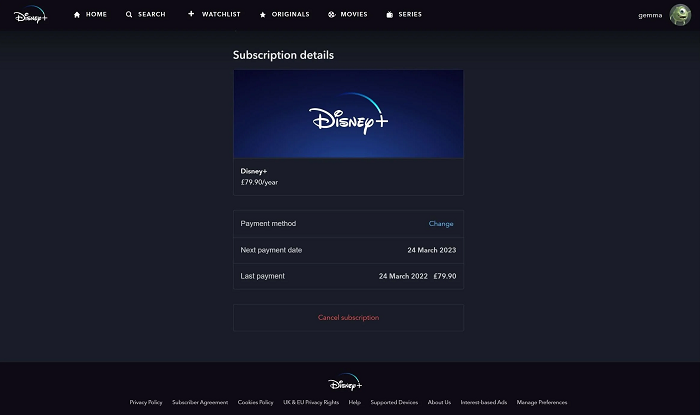
修复2.禁用VPN并刷新网络
使用 VPN 访问不同地区的内容 在国外观看 Disney Plus 是一种常见做法,尤其是在尝试观看您所在国家/地区无法观看的节目时。然而,这可能会触发受保护内容许可证错误,因为 Disney Plus 会检测 VPN 并阻止访问以确保遵守内容分发协议。
以下是通过禁用 VPN 并刷新网络来解决此问题的方法:
- 在您使用的任何设备上关闭 VPN。Disney Plus 需要检测您的真实位置来验证您的访问权限。
- 禁用 VPN 后,请务必断开设备与互联网的连接,等待几秒钟,然后重新连接。
- 如果问题仍然存在,请考虑重置网络设置以清除任何残留的 VPN 配置。在大多数设备上,可以在“设置”>“网络”>“重置网络设置”下完成此操作。
这些步骤应该有助于解决因使用 VPN 而导致的许可错误,并确保遵守 Disney Plus 的地理内容规则。
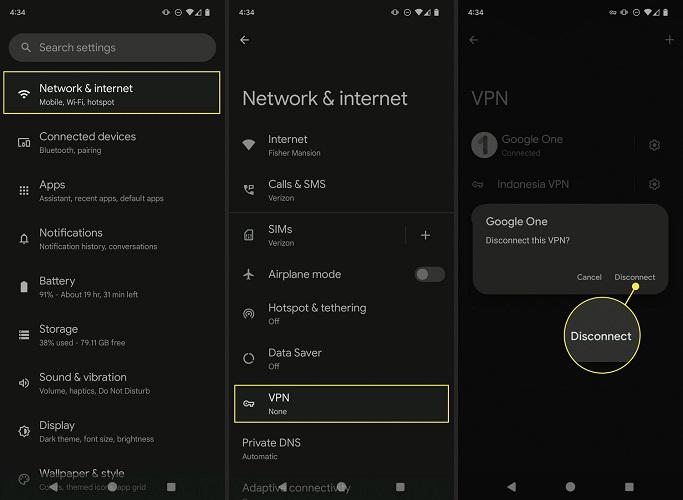
修复3.清除浏览器上的缓存或Cookie
使用网络浏览器流式传输 Disney Plus 时,累积的缓存和 cookie 可能会干扰播放,并可能导致 Disney Plus 受保护内容许可证错误。这些文件存储网站数据以提高加载速度,但过时或损坏的信息可能会导致与 DRM 协议发生冲突。
要解决此问题,您可以清除浏览器的缓存和 Cookie,这将删除所有冲突的数据。以 Google Chrome 为例:
- 单击右上角的三个点。
- 前往“设置”>“隐私和安全”>“清除浏览数据”。
- 检查“Cookies 和其他网站数据”和“缓存的图像和文件”。
- 点击“清除数据”。
完成后,重新启动浏览器并尝试再次登录 Disney Plus。这通常可以解决 Disney Plus 上的受保护内容许可错误。

修复4.检查HDMI线(在电视上)
什么时候 在电视上播放 Disney Plus,有故障或过时的 HDMI 线缆可能会触发受保护内容许可证错误,尤其是在依赖 HDCP 的设备上。Disney Plus 使用 HDCP 来防止未经授权复制数字内容,如果您的 HDMI 线缆不支持此标准,系统将阻止播放。
解决这些问题的方法如下:
- 如果您怀疑电缆可能有故障,请尝试使用您知道工作状况良好的其他 HDMI 电缆。
- 有时,连接松动也会导致错误。拔下电缆的两端,然后牢固地重新连接以确保连接稳定。
- 有时问题可能出在电视的 HDMI 端口上。将电缆插入电视上的其他 HDMI 端口,看看问题是否仍然存在。
通过确保您的 HDMI 电缆正常且安全连接,您可以消除电视上受保护内容许可证错误的潜在原因并恢复您的 Disney Plus 流媒体。

修复 5. 更新固件(在电视上)
过时的固件可能会导致电视或流媒体设备与 Disney Plus 应用出现兼容性问题,从而导致电视上出现受保护内容许可证错误。保持设备固件更新可确保其能够正确支持 Disney Plus 所需的 DRM 协议。
以下是如何更新电视固件。更新前,请确保您的 Disney+ 登录流程 是正确的。
- 转到电视的设置并查找“系统”或“软件更新”等部分。
- 如果有更新,请下载并安装。此过程可能需要几分钟,之后电视可能会自动重启。
- 更新后,请重新启动电视以确保更改生效并且任何潜在的软件错误都已修复。
如果您使用 Roku、Fire Stick 或类似设备观看 Disney Plus,请通过其设置菜单确保设备固件为最新版本。保持电视和流媒体设备更新有助于保持与最新版 Disney Plus 的兼容性,并防止出现受保护内容许可证错误等问题。
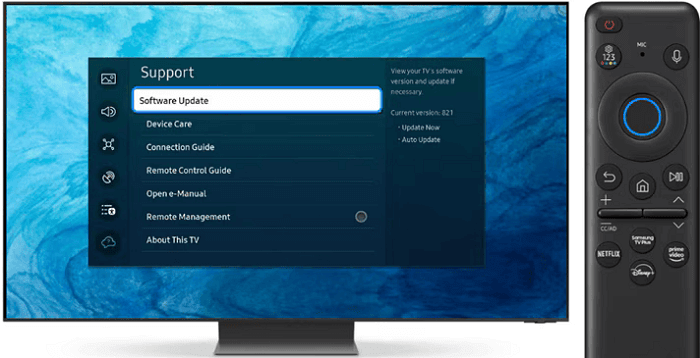
修复 6. 禁用自动显示刷新(在 Roku 上)
Disney Plus(尤其是 Roku)上受保护内容许可证错误的一个可能原因是“自动显示刷新率”设置。此功能会调整显示器的刷新率以匹配流媒体内容,但有时会破坏 Disney Plus DRM,错误地指示尝试录制或复制受保护的内容。
以下是如何在 Roku 上禁用“自动显示刷新”以解决此问题的方法:
- 从 Roku 主屏幕转到“设置”。
- 转到显示类型并选择 1080P 以避免自动调整刷新率。
- 然后,转到系统>高级系统设置并禁用自动调整显示刷新率选项。
- 进行这些更改后,重新启动 Roku 设备以应用设置。
由于 Roku 上 Disney Plus 受保护内容的许可错误已得到解决,您可以继续使用设备并关闭该功能 与朋友一起观看 Disney Plus.
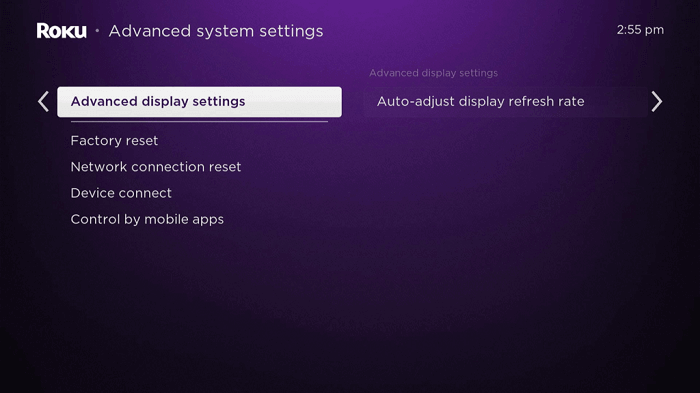
修复7.重新启动设备
重启设备可能是修复 Disney Plus 上受保护内容许可证错误的最简单但最有效的方法之一。无论您使用的是 Roku、智能电视还是其他流媒体设备,重启都有助于清除临时故障、刷新连接并重置可能导致问题的应用数据。
- 使用电源按钮或遥控器关闭您的 Roku、电视或流媒体设备。
- 要完全重置,请从电源插座上拔下设备插头。等待至少 30 秒。
- 将设备重新连接到电源并重新打开。重新启动后,再次启动 Disney Plus 以查看错误是否已解决。
重新启动有助于刷新系统、清除缓存文件,并且通常可以解决临时问题,例如由小型设备或网络故障引起的受保护内容许可证错误
修复 8. 寻求 Disney+ 官方支持
如果之前的修复都无法解决 Disney Plus 上的受保护内容许可错误,那么是时候 联系 Disney Plus 官方支持。他们的团队可以针对您的帐户设置、设备兼容性和应用程序功能提供定制指导。
要获得 Disney Plus 支持,请访问官方 Disney+ 帮助中心并导航至“联系我们”页面,您可以在其中搜索特定的错误代码并找到相关的故障排除指南。
Bonus: Remove Streaming DRM to Watch Disney+ Without Errors 🔥
如果典型的故障排除步骤未能解决问题或看起来过于复杂,请考虑采用更简单、更可靠的替代方案: 保存受 DRM 保护的流媒体视频 作为本地文件以避免与在线流相关的所有问题。
为了实现这一目标, MovPilot Disney Plus 视频下载器 是一个绝佳的选择。它可在 Windows 和 macOS 上运行,可帮助您轻松绕过流媒体限制,如内容到期日期、DRM 保护和互联网连接问题,让您可以 MP4 或 MOV 格式下载 Disney Plus 视频。之后,您可以在任何设备或播放器上离线观看 Disney+ 内容,而不会受到限制或出现错误。
MivPilot Disney Plus 视频下载器的主要特点:
- 允许下载任何内容而不会过期,无论 Disney Plus 订阅计划如何。
- 支持高达 720p 分辨率的 MP4 和 MKV 格式,保持视频质量。
- 提供 5.1 环绕声以增强音频。
- 支持批量下载,下载速度比 Disney Plus 应用程序快 5 倍。
- 提供多种格式(软、硬、外部)的多个音轨和字幕。
到 下载 MP4 格式的 Disney Plus 视频 使用 MovPilot Disney Plus 视频下载器,请按照以下步骤操作:
步骤1. 启动 MovPilot Disney Plus 视频下载器并从应用程序选项中选择 Disney Plus。登录您的 Disney Plus 帐户即可访问内容。

第 2 步。 使用内置搜索栏输入节目或电影的标题,或粘贴直接 URL 来找到视频。

步骤3. 选择您喜欢的格式(MP4 或 MKV)和视频质量,并选择音频和字幕偏好(语言、字幕类型)。

步骤4. 点击“下载”按钮将内容保存为本地文件。完成后,您可以 离线观看 Disney Plus 视频 随时随地,无需担心 DRM 错误或互联网连接。

最后的话
总之,本文提供了 9 种可行的方法来解决 Disney Plus 上的受保护内容许可证错误,包括禁用 VPN、清除缓存和更新设备固件等方法。如果这些解决方案不方便或无效, MovPilot Disney Plus 视频下载器 是一种推荐的替代方案,因为它可以帮助您下载无 DRM 的 Disney Plus 内容,以便在任何设备上离线观看,确保无缝、无错误的体验。







